捷径社区苹果版是ios捷径功能讨论平台,这里有海量在使用捷径的用户分享他的使用心得,还有多种捷径使用方法供你参考,更多好用功能等你来WWW.11684.COM下载体验!
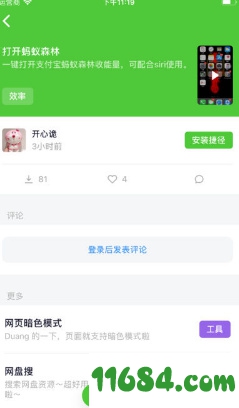
捷径社区是一款非常不错的社区app,你可以直接的进行分享捷径,让其他人可以非常便捷的进行了解,了解更多的捷径信息!
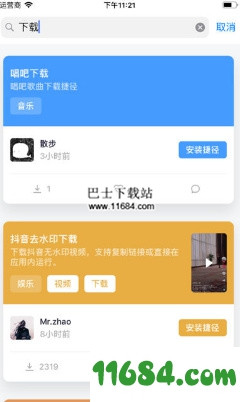
* 直接让 Siri 获取回家的路线,发送预计到达时间以及开始听新闻
* 添加致电他人的主屏幕图标
* 制作动画 GIF
* 从 Safari 浏览器或具有共享表单的任何应用制作 PDF
* 轻点一下获取到最近咖啡店的路线
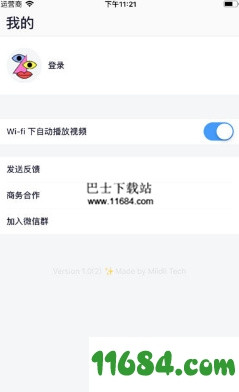
要创建捷径,只需要在捷径 app 的首页,点击右上角的「+」,或是底部的「创建捷径」。
第一步,自然是要获取剪贴板中的内容,来作为当前捷径的输入。点击页面的搜索栏,在「共享」类别中,点击「获取剪贴板」并将其拖动,即可将它添加到当前的捷径中。当然,你也可以直接在搜索栏进行搜索。
值得一提的是,即使在动作被添加后,你也可以通过拖动的方式方便地调整它们的顺序,或是点击卡片右上角的「×」将其删除。
获取了剪贴板的内容后,我们还应该给它起一个「名字」,来方便之后使用它。这一步骤叫做「设置变量」。在「脚本」类别中找到「设定变量」,然后在「变量名称」处为这一变量命名即可。在之后的步骤中,你就可以用这一名称来指代捷径获取到的剪贴板内容。在这里,我将它命名为「剪贴板」。
既然剪贴板的内容有了名字,我们也可以随时调用,那么我们就可以先把它放在一边,开始考虑这个捷径中的另一个重要的步骤:搜索。
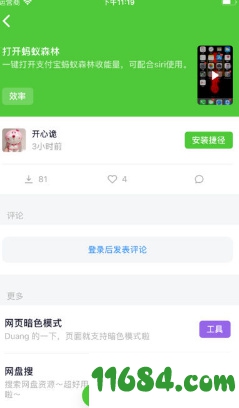
上面已经提到,我们需要的搜索引擎不止一个。在浏览英文文章时,我们可能希望调用 Google 翻译网页;在朋友圈看到了想要「种草」的好物后,我们可能想在淘宝上看一看同款……这就需要捷径在运行时,要让我们来选择究竟用什么来搜索。
要做到这一点,我们可以让捷径弹出一个菜单,为我们提供几个选择。相应的动作在「脚本」类别中,叫做「从菜单中选择」。
将动作拖到捷径中后,我们可以自行增加、删除或修改菜单。你可以将自己常用的搜索引擎名称填入其中。随着我们的修改,这一动作的「尾巴」的名称也会跟着发生变化。
最后一步,我们使用「打开 URL」这一动作,让浏览器打开这一地址。这样,菜单的第一项被选中后,捷径要做的就被我们设定完成。你可以如法炮制,为接下来的几个选项设置相应的动作,完成这一捷径。
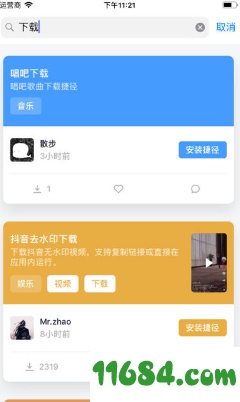
1.优化了用户体验
2.修复已知bug